Prezentare generală, instalare, configurare si utilizarea xen virtualizarea deschise CITRIX un exemplu
„Despre cât de multe descoperiri minunate pentru noi
Pregătiți spiritul iluminării
Și experiența fiului erorilor dure,
Și geniul, prietenul paradoxuri "
Cât de multe descoperiri minunate pentru noi sau pregătirea spiritului educațional și legile dialecticii nu a fost anulat. Pe măsură ce timpul trece, mergeți mai departe și să deschidă noi tehnologii, înlocuirea mai vechi forme, mai puțin avansate. Sistemele de virtualizare sunt, de asemenea, nu face excepție de la această regulă generală. O descriere a tuturor speciilor și tipurilor cunoscute de virtualizare dincolo de domeniul de aplicare al acestui articol. Informații despre acest lucru foarte mult pe internet și în alte surse academice de cunoaștere, prin urmare, o simpla lista de aceste lucruri, nu o voi face. Și voi primi o scurtă prezentare și probleme de informare folosesc virtualizare Xen pentru Citrix și implementarea acesteia, pe baza unui sistem de operare oaspete.
Micul narativ. Xen se referă la platforme, aplicarea de virtualizare hardware în deciziile lor. Trebuie remarcat faptul că, în principiu, nu este diferit de software de virtualizare, hardware-ul oferă performanță, care este comparabil cu performanțele mașinii reale, ceea ce a asigurat este utilizat pe scară largă în medii industriale. Principalele avantaje ale virtualizare hardware includ:
- reducerea timpului și complexitatea dezvoltării virtualizare în vigoare a interfețelor hardware pentru a gestiona sistemele de oaspeți;
- prezența posibilității de a crește viteza platformei de virtualizare prin intermediul sistemelor de gestionare a clientilor eficiente direct - prin intermediul unui hypervisor;
- îmbunătățirea securității prin separarea clară a diferitelor mașini virtuale și resursele hardware-ul lor. Fiecare platformă hardware funcționează independent de celălalt, într-un spațiu și utilizarea resurselor acestora;
- independenta de platforma creată de sistemele de operare pentru invitați pe mașina gazdă. De exemplu, virtualizare hardware-ul face posibil pentru a lucra clienților „axe“ pe 64 de biți pe 32 de biți-gazdă plante.
XenServer Citrix
Dacă spui câteva cuvinte despre terminologia utilizată, ideea de bază este domeniul hypervisor. Numele de domeniu se execută versiune a mașinii virtuale. În cazul în care mașina virtuală este repornită, domeniul său este finalizat (în momentul repornirea sistemului) și un nou nume de domeniu după descărcare. Chiar și atunci când conținutul de migrare este copiat de la un domeniu la altul. Astfel, în timpul existenței sale, aproape toate mașinile virtuale sunt la rândul lor în diferite domenii. Dar trebuie să ne amintim și să înțelegem că Xen funcționează doar conceptul de domeniu, și conceptul de „mașină virtuală“ apare, atunci când este vorba de administrarea de aplicații care gestionează hypervisor.
Instalarea și configurarea Citrix XenServer
XenServer permite sistemelor Linux și Windows funcționarea eficientă. De fapt, puteți seta și altele (de exemplu, FreeBSD), dar producătorul nu garantează stabilitatea muncii lor.
Descărcați tot ce ai nevoie pentru a începe instalarea și follow-up de pe site-ul nostru. Desigur, după referindu-se la condițiile de utilizare și acordul de licență. Este foarte recomandat să se familiarizeze cu «Citrix XenServer instalare rapidă și Ghid Licesing».
După imagine XenServer Iso va fi descărcat de pe site-ul și arde un disc, aveți posibilitatea să-l introduceți în unitate și începe pentru a începe. Această setare va șterge toate datele anterioare pe întregul disc, deci ar trebui să aibă grijă în prealabil cu privire la salvarea informațiilor importante. După trecerea prin mesajele de boot se va cere să selectați un aspect de tastatură (vezi. Fig. 1. „Selectarea aspectului tastaturii“).
Fig. 1: „Selectarea aspectului tastaturii“
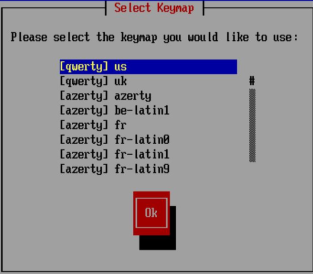
Puteti vedea apoi un prompt de ecran pentru a instala XenServer (vezi. Fig. 2. „ecran de comandă pentru a instala XenServer»). După ce a trecut toate etapele de instalare, care sunt foarte similare și nu depășesc dificultatea normală setarea Linux-sisteme pe unitatea existentă, veți vedea fereastra finală, dă speranță pentru instalarea corectă, care tocmai a fost făcut.
Fig. 2 „ecran de comandă pentru a instala XenServer»
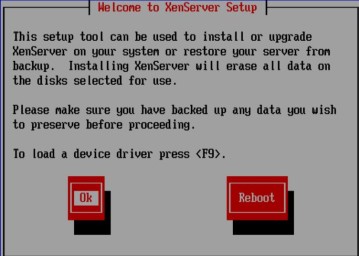
Atunci când este încărcat sistemul XenServer, utilizatorul este dus la fereastra principală se execută deja Xen. Această fereastră are o vedere, la fel ca în Fig. 3. „Fereastra principală este încărcată sistem Xen“). Acesta este împărțit în două coloane principale: pe stânga, puteți selecta opțiuni folosind tastele săgeată, iar dreapta va afișa valorile sau opțiunile care vă permit să modificați anumite proprietăți ale sistemului de operare corespunzătoare. Pentru a merge la astfel de modificări trebuie să aleagă un dorit și apăsați Enter.
Fig. 3: „Fereastra principală este încărcată sistem Xen“
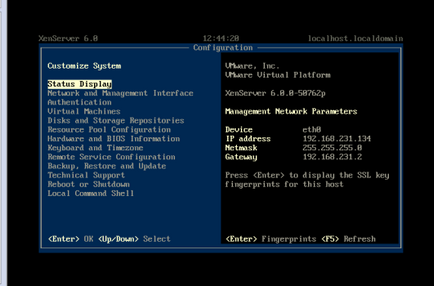
De exemplu, în Fig. 4, puteți vedea opțiuni pentru a modifica anumite setări de rețea.
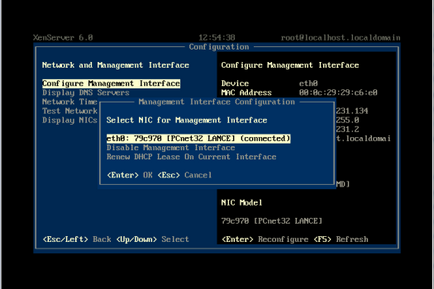
Fig. 5: „Familiar tuturor consola Linux pe XenServer»
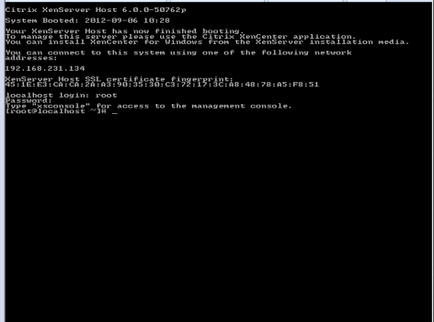
Instalarea și configurarea Citrix XenSenter
Fig. 6: "consola de management XenServer"
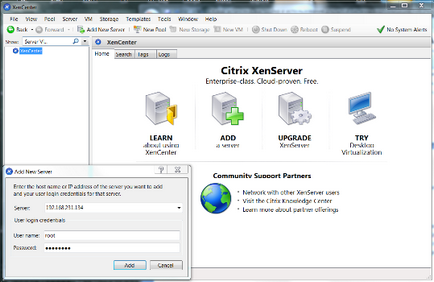
Vezi care rulează fără prezența pe mașini ale gazdei este dat așa cum este prezentat în Fig. 7. „tip de funcționare, fără o serie de mașini de oaspeți pe ea.“ Apoi afișează toate informațiile, atât tehnice cât și statistice. Și trecând prin filele de la partea de sus, puteți obține acces la mulți alți parametri și estimări suplimentare. De exemplu, fila Performance prezinta curent mașinii gazdă volumul de muncă și resurse gratuite.
Fig. 7: „Vezi gazdei care rulează fără prezența pe ea mașinilor de oaspeți“
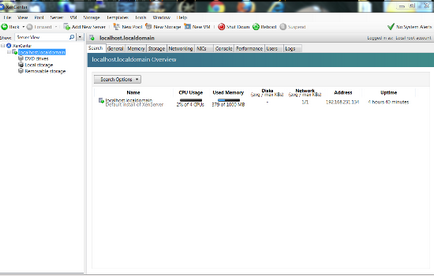
Instalarea sistemului invitat pe Citrix XenServer
Pentru a instala sistemul de vizitator la gazdă este necesară, în timp ce în XenCenter, selectați elementul de meniu nou VM VM și în fereastra care se deschide, selectați sistemul de operare pe care doriți să instalați ca un oaspete. Alegerea unui destul de bogat. Instalarea este aproape complet similară cu cea care are loc în VMware® Workstation. Practic, toate aceleași etape: selectarea tipului de sistem, numărul de procesoare, memorie, spațiu pe disc, și sursa (transportatorul) pentru instalarea unui nou sistem. Cine a avut de a face cu acest proces în VMware® Workstation, el nu se va pierde pe Citrix XenServer. După crearea unei noi mașini și se transformă în începutul procesului de instalare a tipului obișnuit de sistem de operare pe care o alegeți - atunci nu este absolut nimic nou, și asta e bine, pentru că obiceiul bun - este pozitiv. Rămâne doar să aștepte instalarea noului sistem, și sunt complet cufundat în ea în fereastra consolă, așa cum este prezentat în Fig. 8. „sistem de tip consola de operare Linux, Citrix XenSenter Guest».
Fig. 8 "View rulează Linux sistem de oaspeți consola Citrix XenSenter"
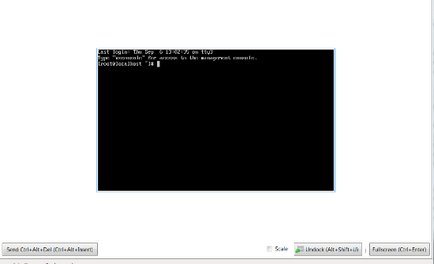
concluzie
Pe Citrix XenServer astăzi este gratuit și, în același timp, una dintre cele mai puternice sisteme care suportă virtualizare hardware - cele mai rapide și mai sigure de toate tipurile sale. Dar, ca întotdeauna, alegerea este la latitudinea utilizatorului. Este pentru el să decidă ce sistem va funcționa mai eficient în situații specifice, și modul în care va fi utilizat pentru nevoile specifice.